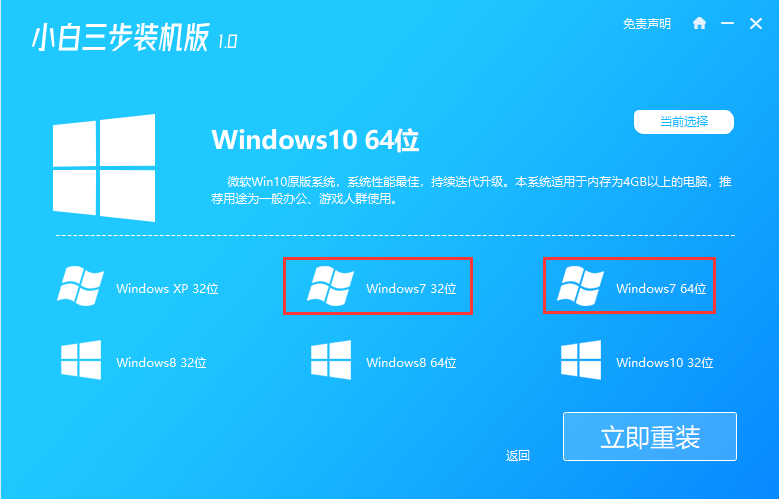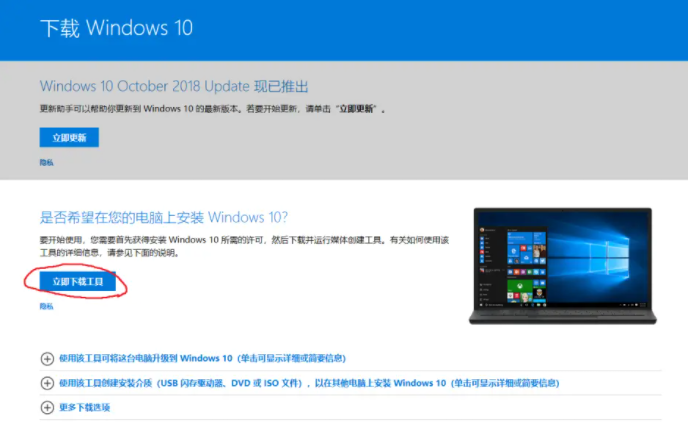win10官方系统是目前主流的操作系统,功能比较丰富,系统也比较稳定,因此不少网友都想安装该系统使用。那么win10官方系统如何安装?下面就演示下重装windows10官方系统教程步骤。
工具/原料:
系统版本:windows10系统
品牌型号:华硕VivoBook14
重装windows10官方系统教程:
1、网上搜索“windows10下载”找到微软官方的地址打开,然后选择立即下载工具。

2、然后将工具下载好后,鼠标右键选择以管理员身份运行,选择同意协议进入下一步的安装步骤。

3、如果是全新安装的话,选择为另一台电脑安装介质(如果是升级自己的电脑泽可以选择升级此电脑),进入下一步。(这里是以全新安装为例)

4、选择默认的语言,插入一个8G以上的空白u盘进电脑上,选择下一步。

5、选择安装的介质为U盘,点击下一步。

6、然后工具便会开始下载win10镜像文件制作u盘启动盘,期间耐心等待即可。
win10任务管理器怎么打开方法介绍
在win10任务管理器上可以看到电脑所有正在运行的进程,电脑的一些性能信息等等。有些网友需要打开查看相关内容,不知道win10任务管理器怎么打开。下面就教下大家打开win10任务管理器的方法。

7、一般工具制作好后便会自动引导进入u盘启动安装系统。如果是升级自己的电脑则选择第一个选项,新电脑装系统则选择第二个仅安装windows。

8、关于密钥,直接选择我没有密钥,后期可以在自行激活。

9、接着选择win10系统版本,一般个人使用的话都是选择win10专业版或家庭版即可。

10、选择win10安装的位置,如果你的硬盘很大的话可以选择新建来直接进行分区,注意安装到c盘的话,建议至少预留50G以上的空间。

11、然后耐心等待安装完成。

12、安装完成后就可以进入win10系统桌面使用了,进入桌面后可根据系统指引设置语言,时间和键盘首选项等。

总结:
上述就是重装windows10官方系统操作步骤,希望对大家有帮助。
以上就是电脑技术教程《windows官网win10系统重装教程》的全部内容,由下载火资源网整理发布,关注我们每日分享Win12、win11、win10、win7、Win XP等系统使用技巧!win10打印机共享怎么设置
现在很多公司都是多台电脑共享打印机操作了,比较节省成本。有些网友使用的win10系统,对于打印机共享功能不了解,不知道打印机共享怎么设置。下面小编就教下大家win10设置打印机共享的方法。